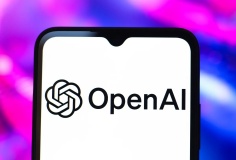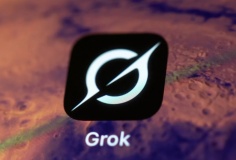Mẹo tăng tốc cho Samsung Galaxy S5
Galaxy S5 mang trong mình phần cứng và phần mềm mạnh từ nhà sản xuất điện thoại Android hàng đầu thế giới. Sẽ hiệu quả hơn nếu bạn biết cách tinh chỉnh giao diện điều khiển của chiếc điện thoại này để chúng hoạt động theo ý mình.
- Samsung Galaxy S5 “vượt doanh số” S4 trong ngày đầu phát hành
- Lộ Samsung Galaxy S5 Active được tích hợp 277 ứng dụng
- Samsung Galaxy S5 Zoom (SM-C115) nhận được chứng nhận của FCC
- Cách chuyển dữ liệu từ điện thoại iPhone sang Galaxy S5
- Cách tùy chỉnh menu cài đặt trên Galaxy S5
- Chi tiết về “khóa vùng” của Samsung Galaxy S5
- Sắp có Samsung Galaxy S5 phiên bản Developer Edition
- Tìm hiểu về một số công nghệ Pin

Sắp xếp ứng dụng
Mặc định, Galaxy S5 sắp xếp thứ tự ứng dụng theo bảng chữ cái, nhưng bạn có thể thay đổi theo cách mình muốn. Hãy nhấp vào nút menu ở góc rồi chuyển chế độ “View as” sang “Custom”. Menu này cũng cho phép bạn tạo thư mục trong phần ứng dụng để tổ chức tốt hơn.
Cá nhân hóa với Toolbox

Toolbox là một trong những tính năng giúp cá nhân hóa tốt giao diện S5 theo ý người dùng. Đây thực chất là một icon dạng nổi để mở danh sách các shortcut ứng dụng cá nhân hóa ra. Có thể tắt/mở tính năng này trong phần setting của thông báo. Với Toolbox, bạn có thể cho phép ứng dụng nào được liệt kê trong phần setting của hệ thống chính (nằm dưới phần Sound and Display).
Điều khiển bằng giọng nói “OK Google”
Màn hình chính TouchWiz được Samsung nâng cấp trong S5 đã có thêm tính năng tìm kiếm bằng giọng nói. Nếu bạn thấy thanh tìm kiếm trên màn hình, chỉ cần nói “OK Google” là sẽ kích hoạt tính điều khiển bằng giọng nói, chẳng hạn có thể ra lệnh cho điện thoại gọi hoặc nhắn tin cho ai đó, hoặc yêu cầu tìm kiếm thông tin trên điện thoại.
Đăng ký dấu vân tay để nhận dạng chính xác hơn

Quy trình xử lý vân tay của Galaxy S5 khá rườm rà. Để điện thoại nhận dạng chính xác vân tay người dùng cũng cần qua những thủ tục rườm rà không kém. Thông thường, bạn sẽ trải qua 8 bước để đăng ký một dấu vân tay. Nhưng cũng đừng chỉ giữ thẳng ngón tay khi đăng ký, mà hãy lăn sang trái/phải nhiều lần một chút để điện thoại nhận dạng mẫu vân tay tốt hơn.
Điều khiển điện thoại bằng một tay

Là chiếc smartphone có màn hình cỡ lớn nên việc điều khiển một tay đôi khi khá khó khăn trên Galaxy S5. Bạn có thể bật chế độ điều khiển một tay trên điện thoại lên để hỗ trợ kiểu thao tác này. Hãy vào phần settings chính của hệ thống, tìm vào phần “One-handed operation” dưới “Sound and Display”. Khi đã kích hoạt chế độ này, bạn có thể thu nhỏ cửa sổ ứng dụng bằng cách vuốt từ cạnh màn hình hướng về tâm. Khi đó cửa sổ sẽ thu nhỏ và rút về góc trái phía dưới màn hình, giúp cho thao tác điều khiển các nội dung khác dễ hơn.
Tăng độ nhạy cho màn hình
Tính năng này hữu ích khi vào mùa đông lúc người dùng thường phải đeo găng tay để sử dụng điện thoại. Để tăng độ nhạy cho màn hình, bạn vào phần menu Display để kích hoạt chúng.
Siêu tiết kiệm pin

Chế độ siêu tiết kiệm pin (Ultra Power Saving Mode) của Galaxy S5 sẽ giúp cho điện thoại dùng lâu hơn bằng cách tắt bớt các lõi vi xử lý, khóa các ứng dụng chạy ngầm, và đưa màn hình về chế độ hoạt động chỉ có 2 màu đen trắng. Chế độ này nằm trong phần thông báo (notification).
Tách wallpaper màn hình chính với wallpaper màn hình khóa
Nhiều thiết bị Android dùng chung luôn wallpaper của màn hình chính cho màn hình khóa, nhưng Samsung lại cung cấp cho người dùng tùy chọn để tách biệt 2 chế độ này. Bạn vào phần “Settings for the Wallpaper” rồi chọn màn hình chính (home screen), màn hình khóa (lock screen), hoặc cả cả trong phần menu trước khi chọn ảnh nền.
Tắt ứng dụng cài đặt sẵn

Cũng như nhiều hãng sản xuất smartphone khác, Samsung cài đặt sẵn nhiều ứng dụng trên Galaxy S5. Trong số này, không phải ứng dụng nào bạn cũng cần dùng tới, và không phải ứng dụng nào bạn cũng có thể gỡ bỏ khỏi điện thoại. Bạn chỉ có thể tạm thời không cho chúng hiển thị trong phần liệt kê ứng dụng hoặc chạy ngầm. Hãy vào phần Application Manager trong settings, vuốt qua thẻ All Apps, rồi mở màn hình thông tin của bất cứ ứng dụng nào mà bạn muốn tắt bỏ chúng, rồi nhấp vào nút Turn off.
Ngoài ra, bạn cũng có thể nhấn giữ biểu tượng ứng dụng trong phần liệt kê ứng dụng và kéo chúng vào đường link “Disable” trên đầu màn hình để vô hiệu hóa ứng dụng. Để bật lại các ứng dụng này, bạn vào Settings > Applications > Application Manager và tìm tới cột “Turn off” phía bên phải.
Chức năng tìm kiếm S Finder
Đây là ứng dụng tìm kiếm universal khá hữu ích để tìm ứng dụng, các cuộc hẹn đã lên lịch, lịch sử trình duyệt web, bookmark, địa chỉ liên lạc, tin nhắn, tệp tin, settings và nhiều thứ khác. Đây là cách tìm kiếm rất tốt đối với những setting ẩn trong hệ thống.
Chế độ khóa
Vào phần Blocking Mode dưới Personalization trong settings chính của hệ thống để quyết định xem bạn muốn khóa những loại thông báo nào: cuộc gọi, báo thức hay tất cả các thông báo. Giờ đây, bạn sẽ không bị làm phiền bởi các loại thông báo nữa. Chỉ có contact mà bạn cho phép mới có thể liên lạc được với bạn.
Cắt bớt trang liệt kê ứng dụng/tiện ích

Khi danh sách các ứng dụng và tiện ích trên điện thoại tăng lên, sẽ có nhiều trang liệt kê trong màn hình chính và quản lý ứng dụng. Việc vuốt qua vuốt lại nhiều lần để xem hết danh sách này sẽ khiến ngón tay của bạn mệt mỏi. S5 đã có giải pháp cho vấn đề này. Chỉ cần nhấp vào dấu chấm biểu tượng dưới màn hình chính và phần quản lý ứng dụng, rồi sau đó kéo sang trái hoặc sang phải để nén tất cả những trang liệt kê thành một trang flash chung.
Gia Nguyễn